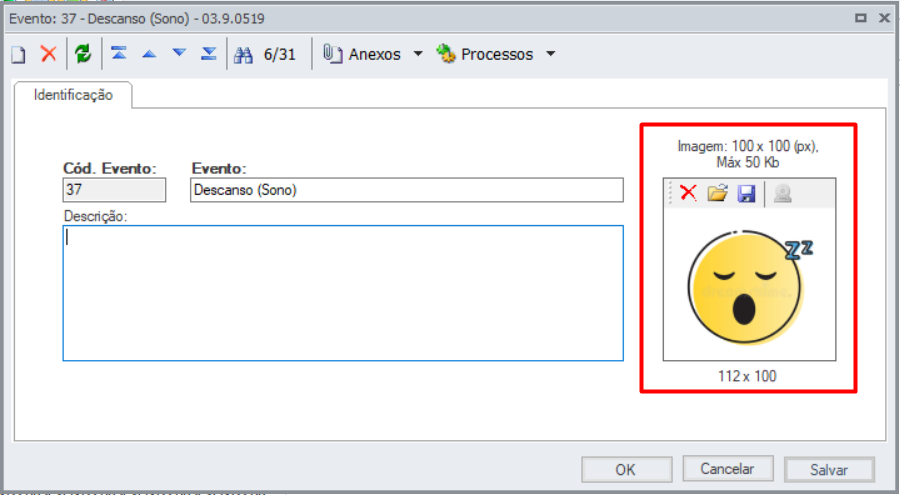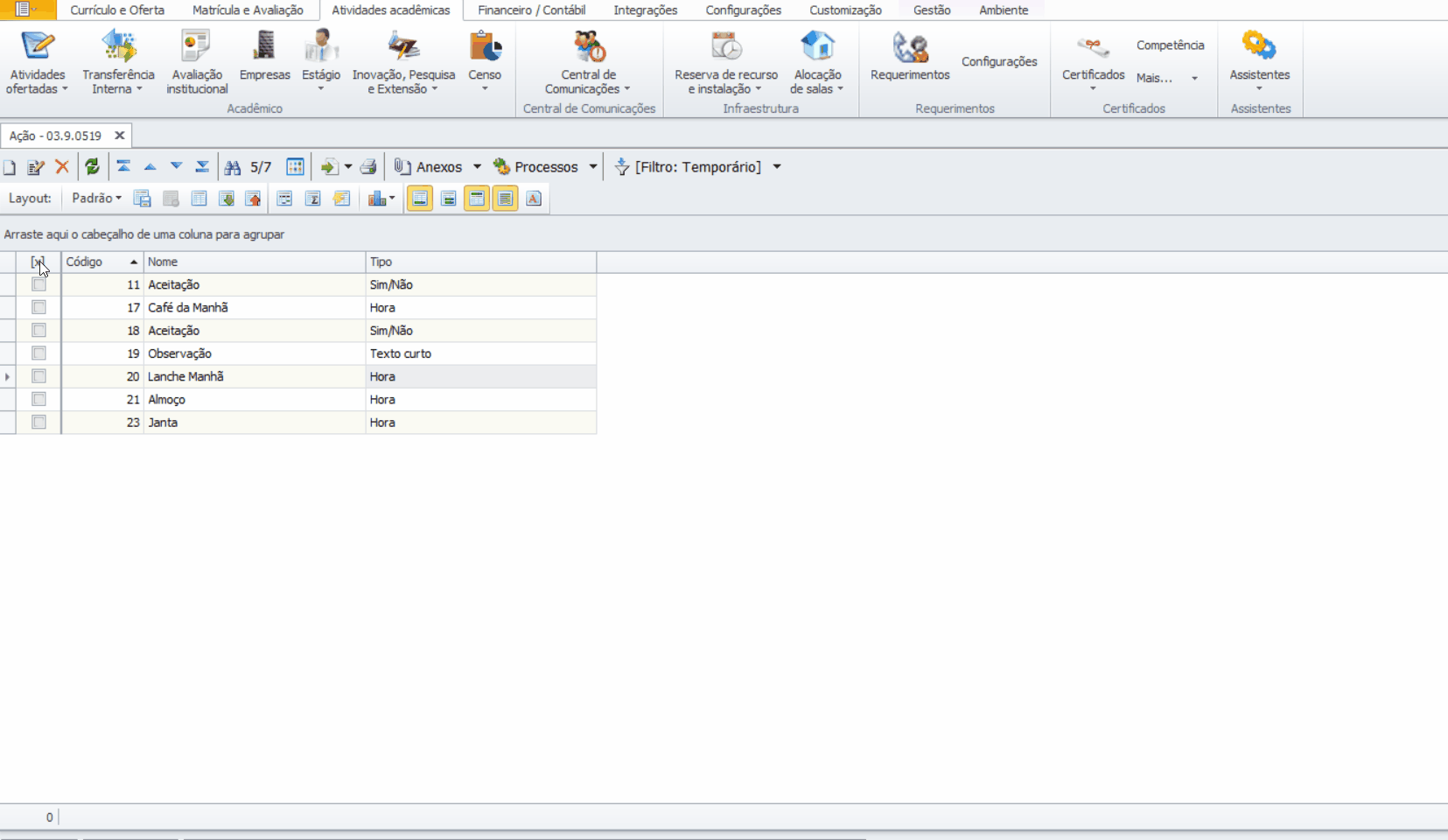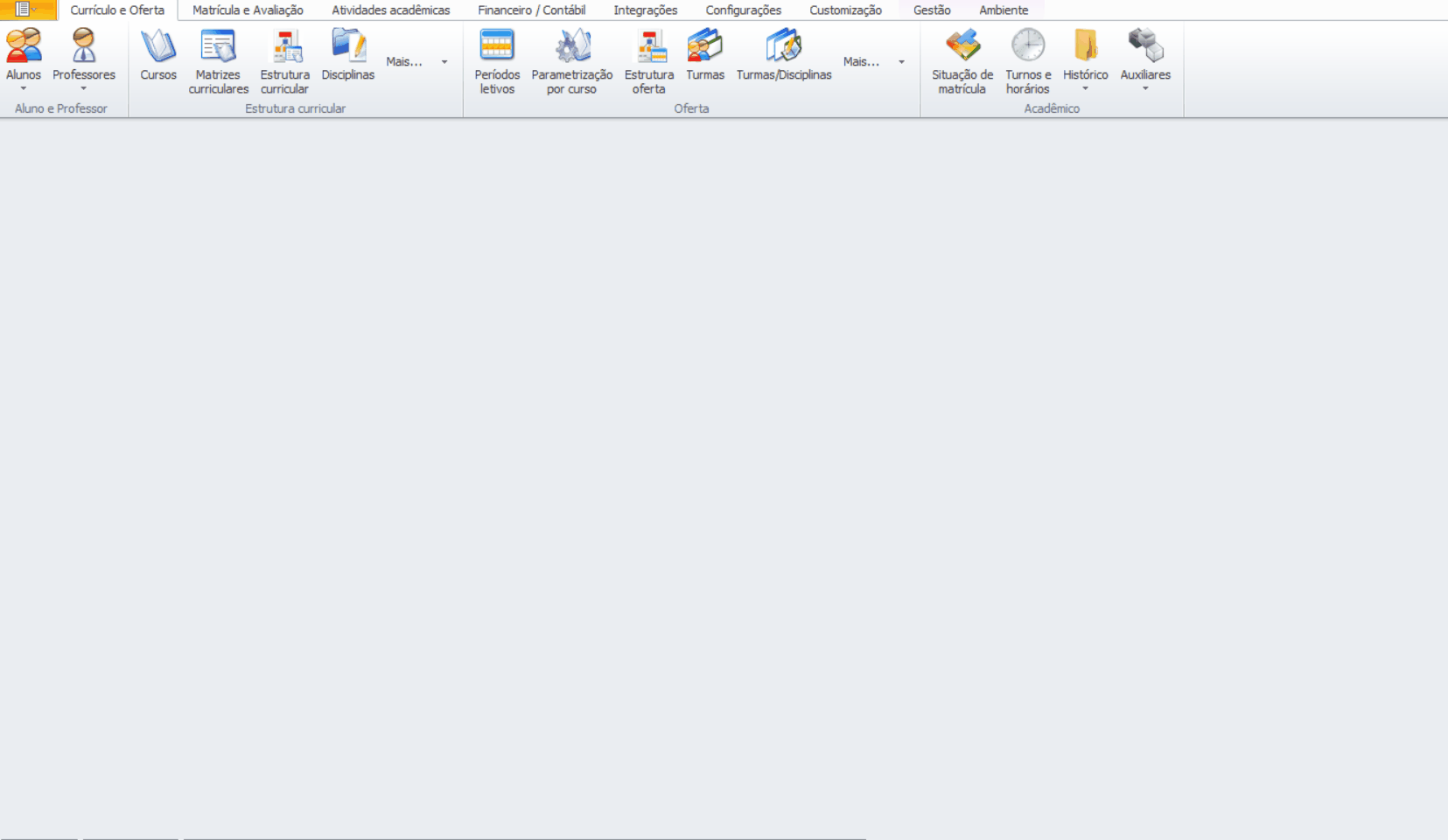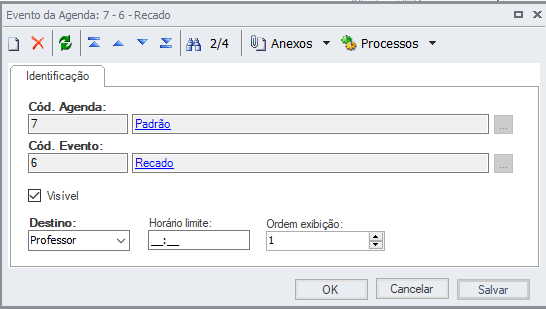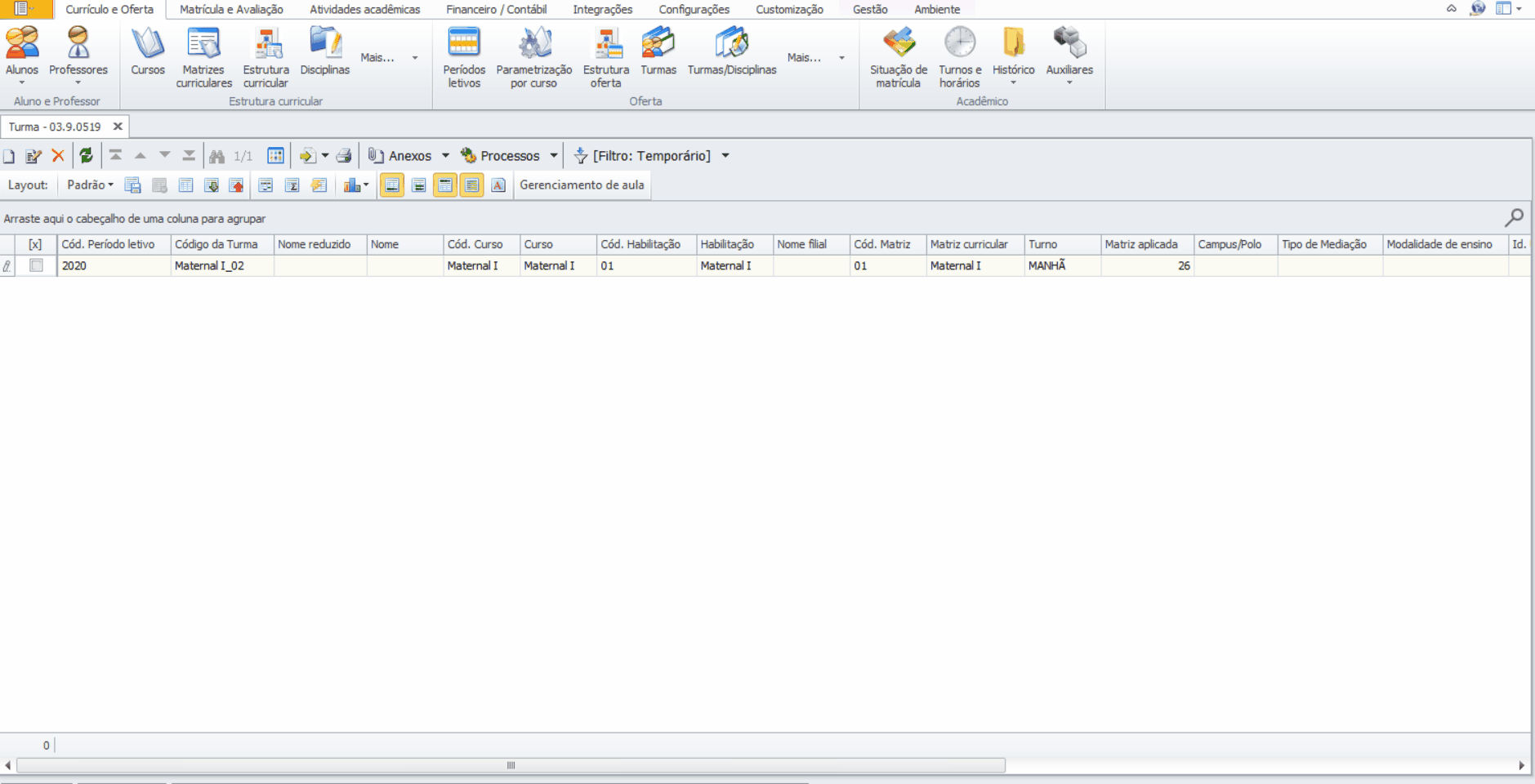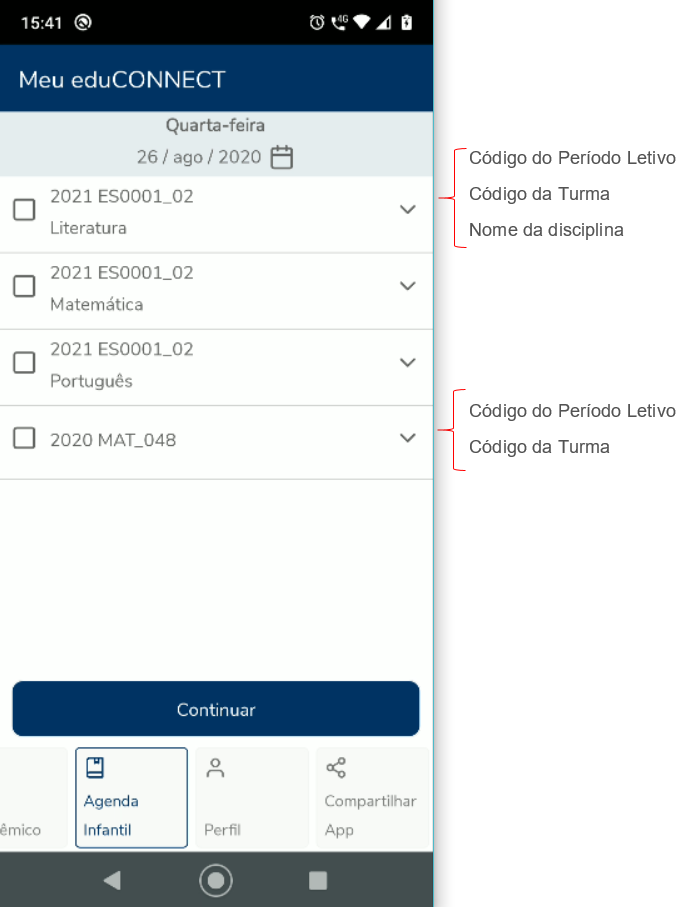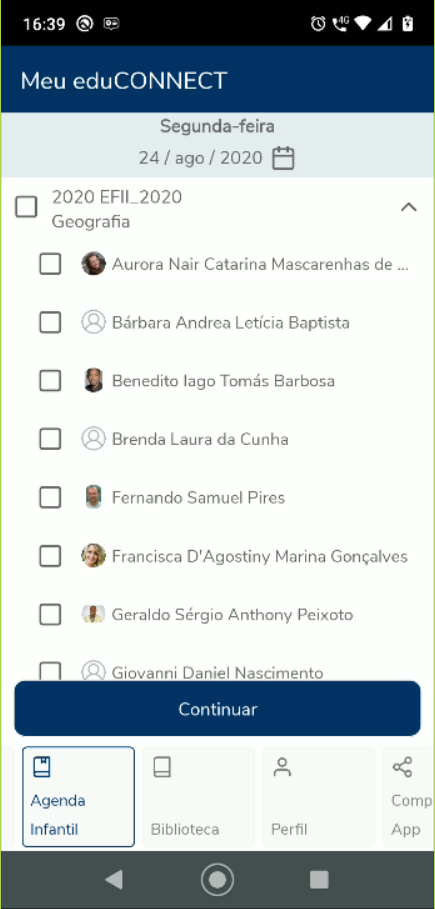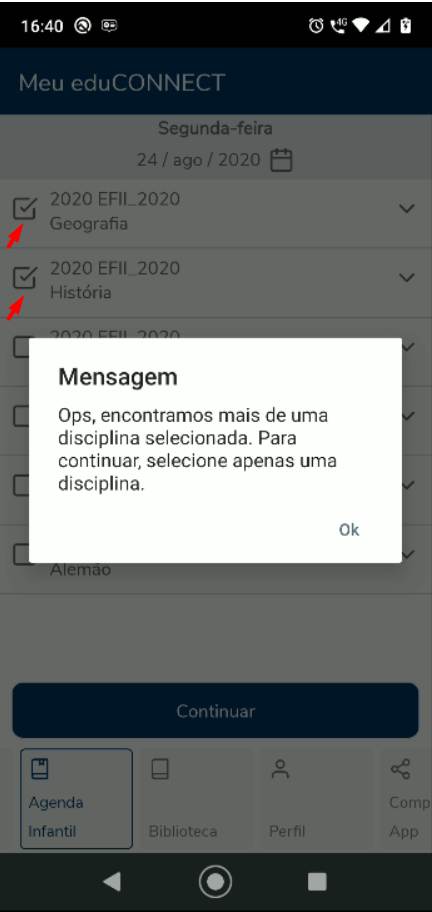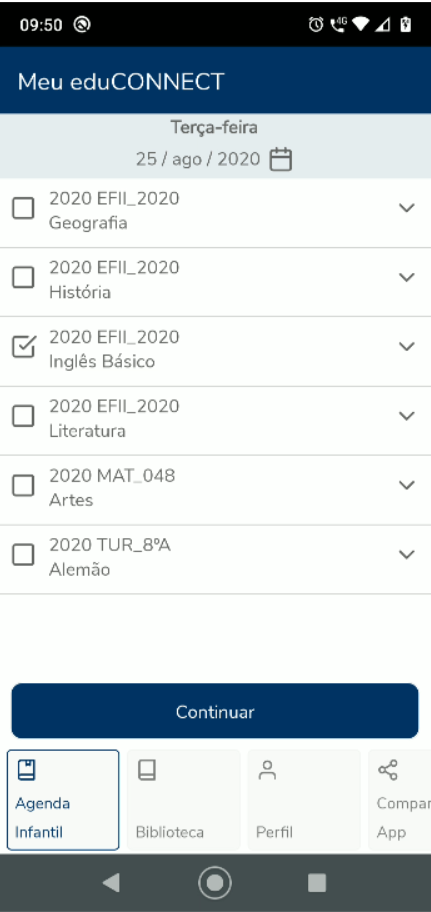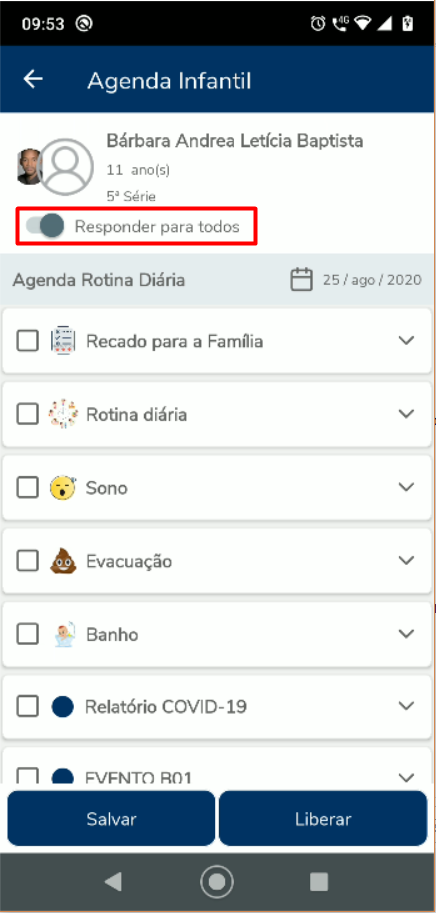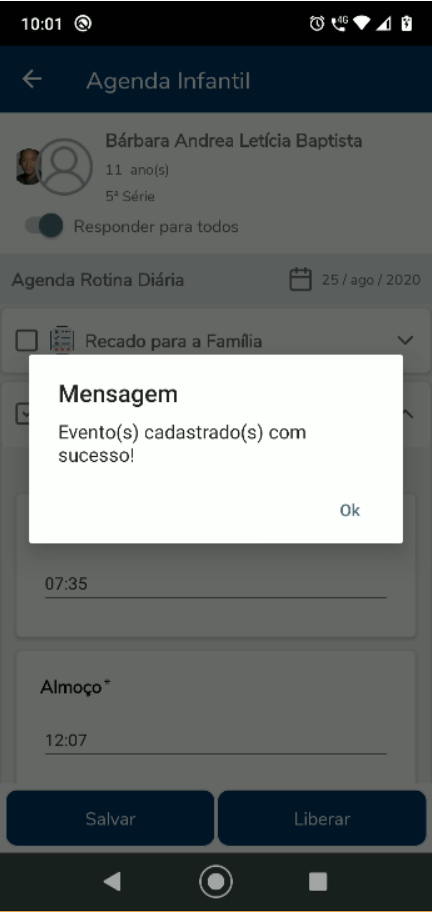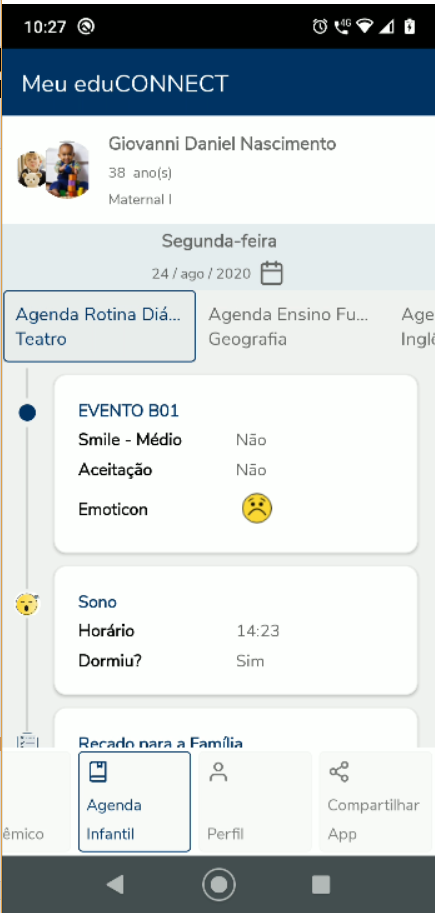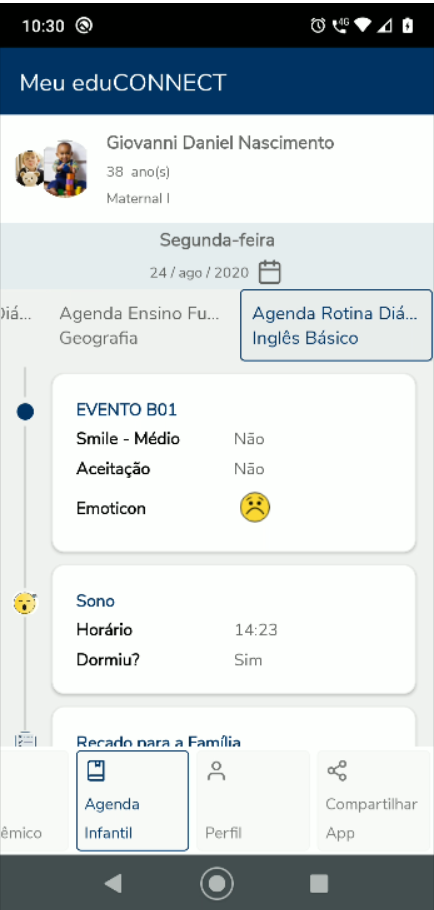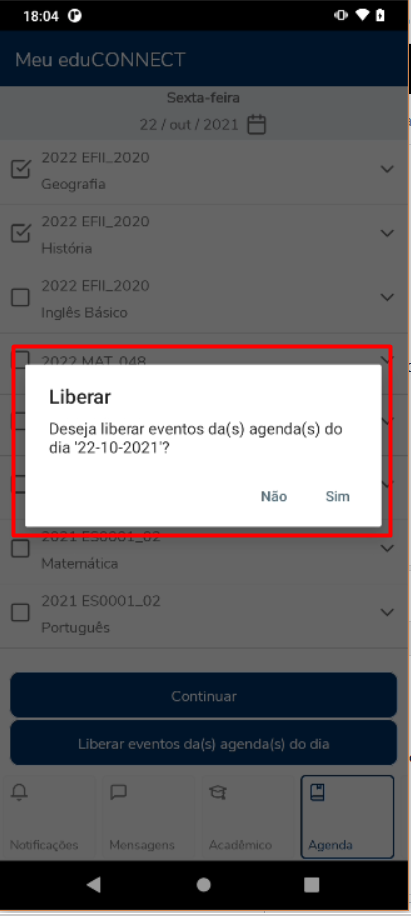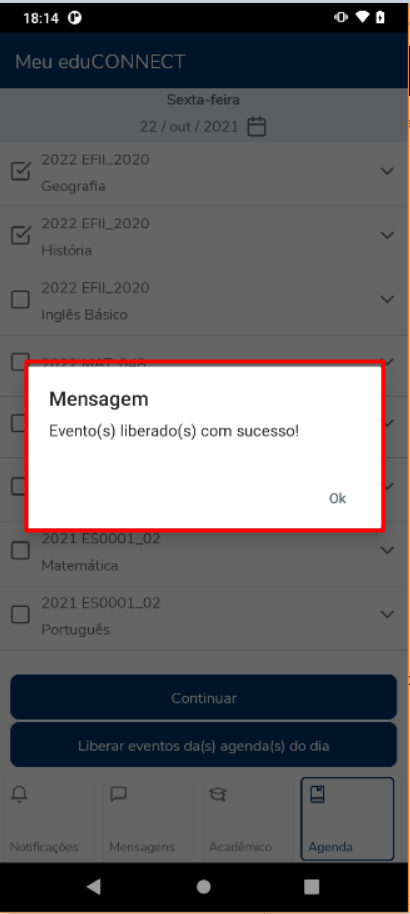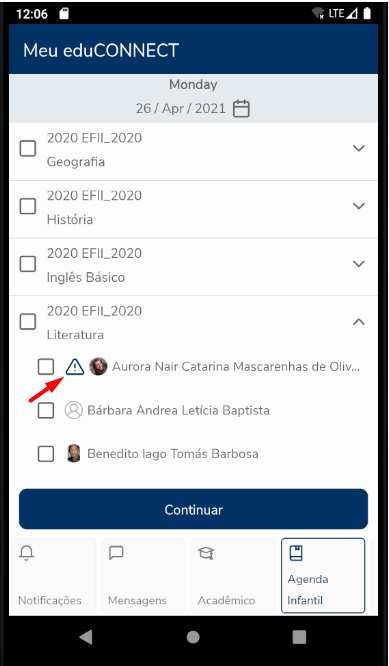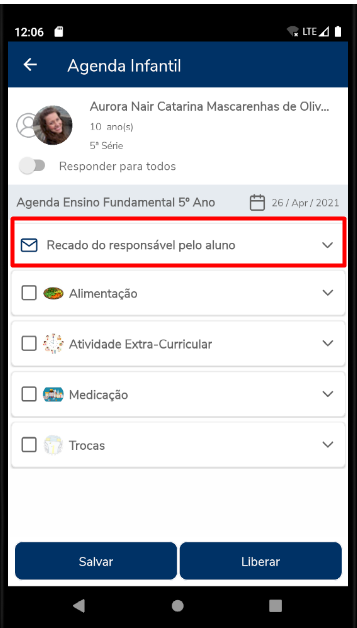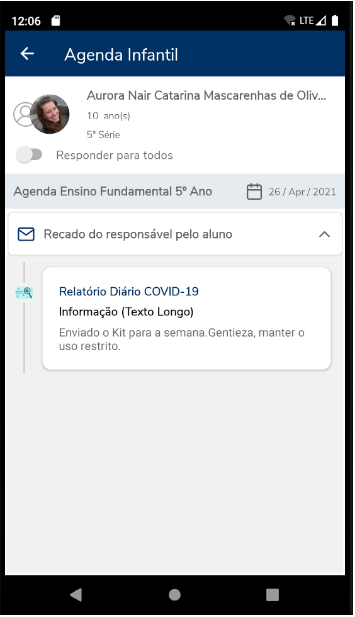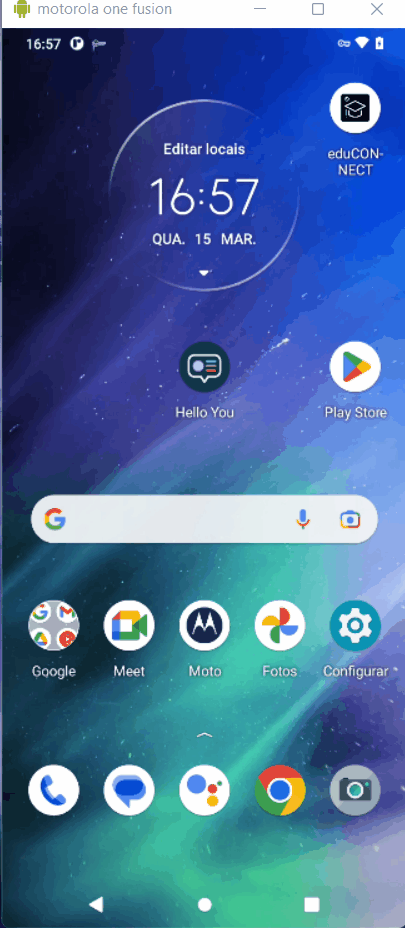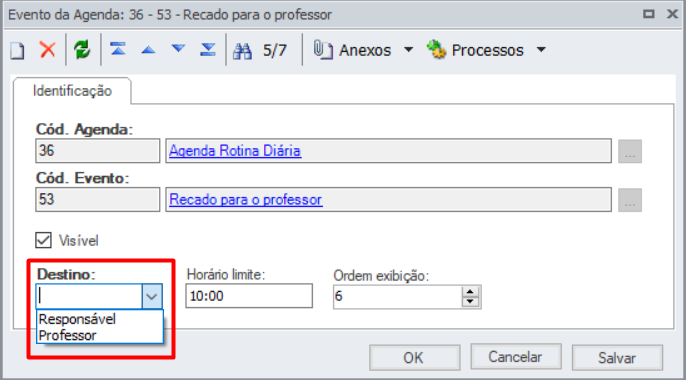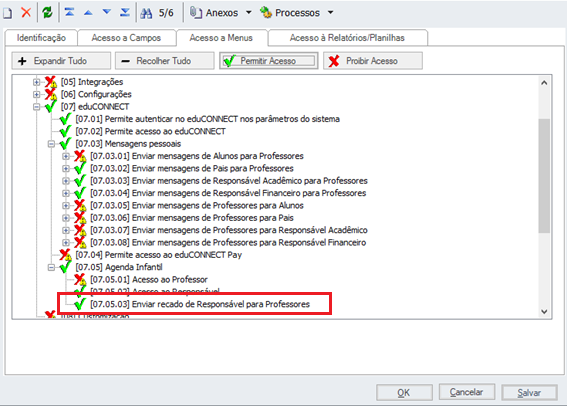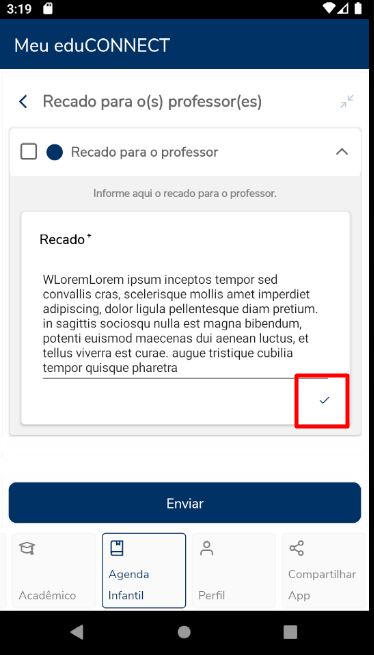do Aluno, o menu estará disponível mediante a permissão concedida para os usuários em questão. | Deck of Cards |
|---|
| startHidden | false |
|---|
| effectDuration | 0. |
|---|
|
| 5| 2 | | history | false |
|---|
| id | samples |
|---|
| effectType | fade |
|---|
| | Card |
|---|
| default | true |
|---|
| label | Professor |
|---|
| Através desse menu, o professor irá visualizar a relação de Turmas/disciplinas, seguindo os mesmos critérios de visualização das Turmas/disciplinas no Portal. |
Se o Período Letivo não Se o checkBox: Ter Alunos - A opção "Exibir no Portal " está habilitado.
|
Ser professor do horário.- Possuir alunos matriculados na
|
Turma alunos - Responsável acadêmico devem ter usuários gerados.
| warning
| | | title | Visualizar as turma/disciplinas e alunos |
|---|
|
Para este menu, segue outra regra muito importante: Na turma/disciplina deverá estar vinculado uma Agenda. | Para habilitar a funcionalidade para o professor, é necessário conceder a permissão em: |
|
 Serviços Globais | Segurança | Perfis | "Sistema" Educacional | eduCONNECT | Agenda Infantil | Acesso ao professor  Image Modified Image Modified
Ao acessar no menu: Agenda Infantil, o professor irá visualizar a relação de Turmas/disciplinas no qual ele é professor e nestas Turmas/disciplinas possui uma Agenda devidamente parametrizada. |
|
 Image Removed Image Removed
Nessa tela, o professor irá visualizar os dados da Turma/disciplina como: Período Letivo, | Caso a Turma tenha somente uma turma/Disciplina com Agenda vinculada, ao acessar o aplicativo: Meu eduCONNECT, será exibido apenas o nome da Turma. |
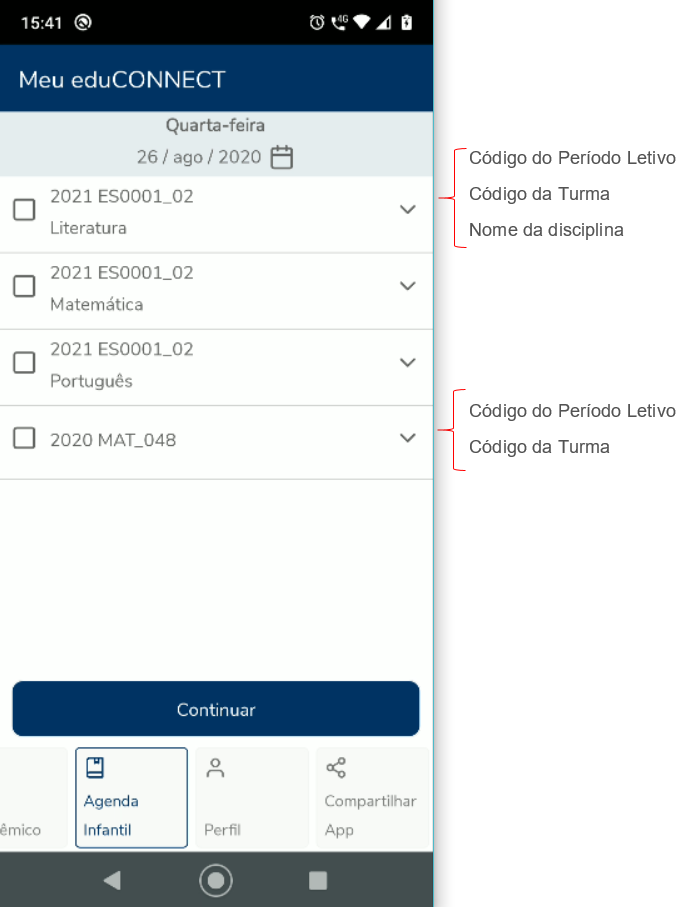 Image Added Image Added
Nessa tela, o professor irá visualizar os dados da Turma/disciplina como: Período Letivo, Nome da Turma e o Nome da Disciplina. Ao expandir a Turma/disciplina através do colapse  Image Modified, o professor irá visualizar a relação de Alunos que estão matriculados na mesma. Image Modified, o professor irá visualizar a relação de Alunos que estão matriculados na mesma. 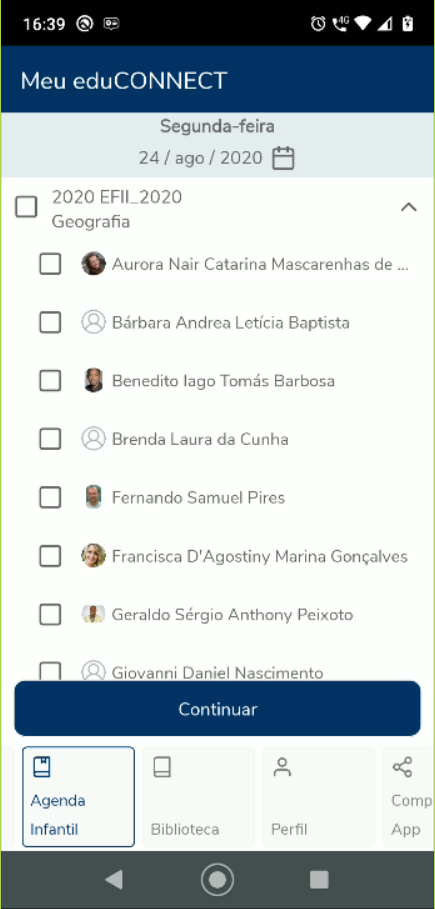 Image Modified Image Modified
|
|
01. PREENCHER OS EVENTOS DA AGENDA| Expandir |
|---|
| title | Preencher dados do evento da agenda |
|---|
| Para preencher a Agenda, o professor terá a opção de selecionar um ou mais alunos ou selecionar todos os aluno da Turma/disciplina (para selecionar todos os alunos da Turma/disciplina, basta marcar o checkbox da Turma/disciplina. | Aviso |
|---|
| O professor não poderá selecionar mais de uma Turma/disciplinas para preencher os Eventos da Agenda. Caso o mesmo selecione mais de uma turma/disciplina, será apresentado a mensagem: 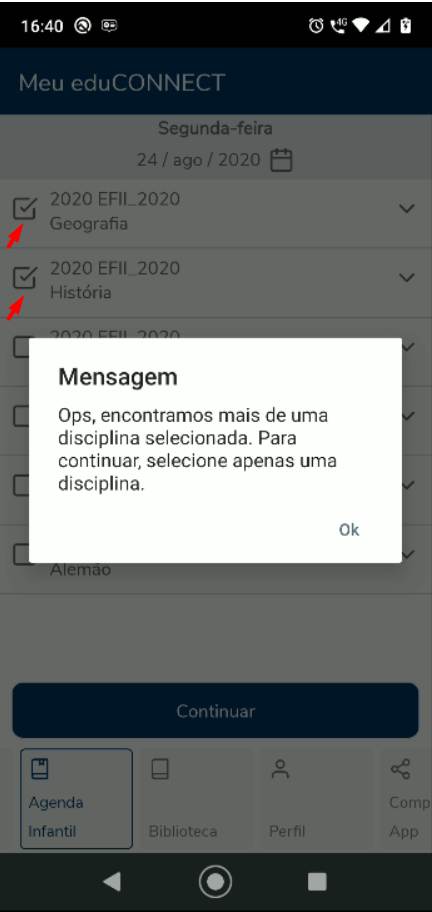 Image Modified Image Modified
|
Para inciar o preenchimento da Agenda, o professor deverá selecionar uma data; basta clicar no ícone calendário  Image Modified (por default virá habilitado a data corrente). Image Modified (por default virá habilitado a data corrente).  Image Modified Image Modified
E selecionar a Turma/disciplina (ou o(s) aluno(s)). 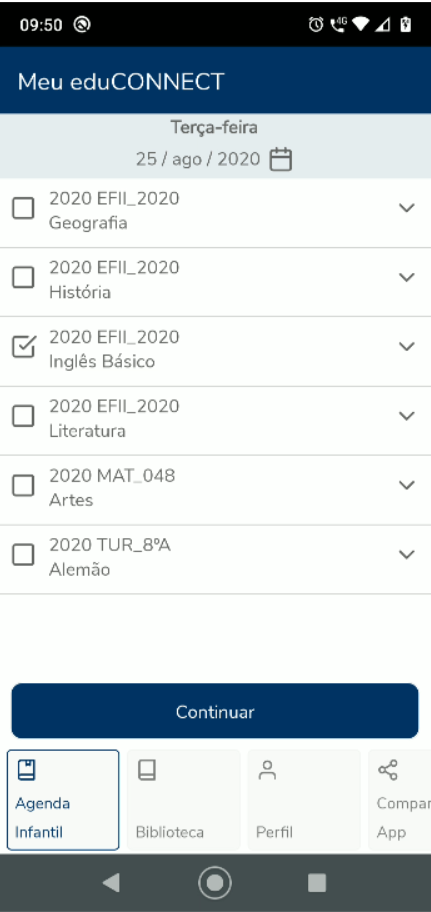 Image Modified Image Modified
Após selecionar a Turma/disciplina ou o(s) Aluno(s) e clicar no botão: Continuar, será apresentado a relação de Alunos (com sua respectiva foto, idade e Série no qual o(s) mesmo(s) estão matriculados). O Professor tem a opção de responder os Eventos para um ou todos os Alunos da Turma/disciplina selecionada. O professor tem a opção de marcar quais eventos terão suas respostas e visualização replicadas a todos os alunos selecionados através do switch: Responder para todos. 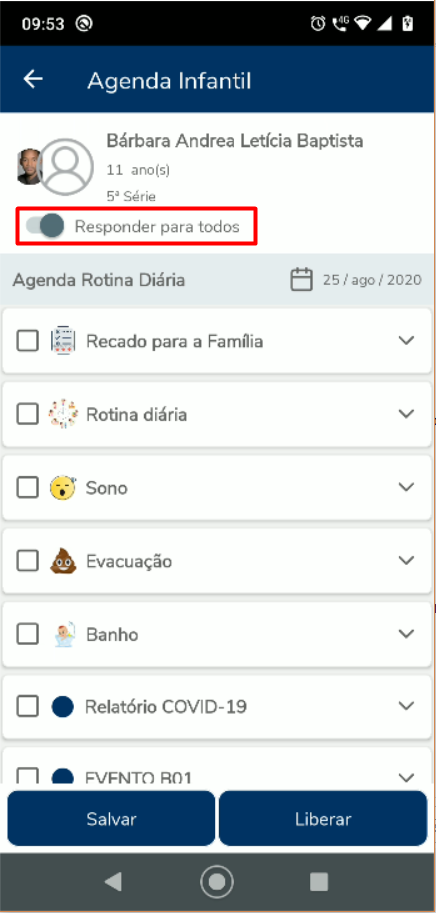 Image Modified Image Modified
Além disso, será apresentado a relação de Eventos parametrizados na Agenda, na mesma ordem que os Eventos foram parametrizados pelo Instituição de Ensino. Ao expandir um Evento, serão apresentados as Ações conforme a parametrização realizada pela IE. As Ações de preenchimento obrigatório estarão marcados com o ( * ) conforme a imagem abaixo.  Image Modified Image Modified
|
|
02. SALVAR OS EVENTOS E LIBERAR PARA OS RESPONSÁVEIS| Expandir |
|---|
| title | Salvar os eventos e liberar para os responsáveis |
|---|
| 01 LIBERAR EVENTOS PONTUALMENTE Ao acessar a tela de respostas, o professor poderá selecionar um ou vários alunos da turma, porém a visualização é individual e por aluno. O professor poderá preencher as informações e clicar no botão Salvar e somente depois Liberar a Agenda para os Responsáveis. Salvar Liberar 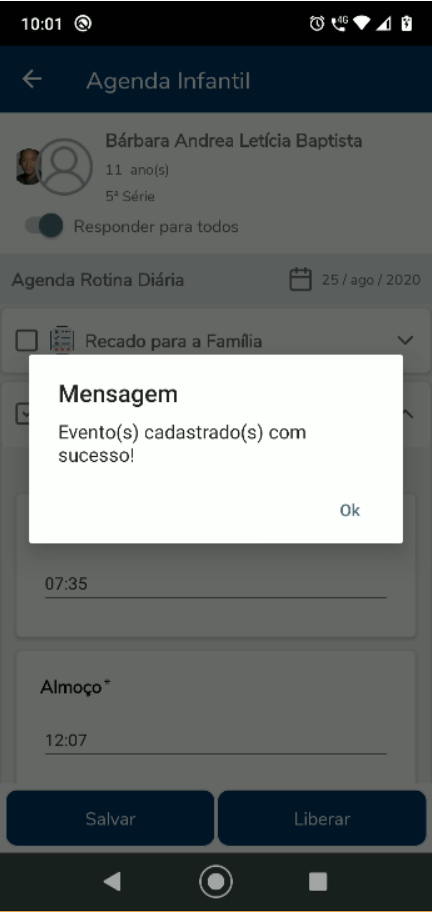 Image Modified Image Modified  Image Modified Image Modified
Uma vez que o Evento ou a Agenda foi liberada para os responsáveis, o professor não poderá Editar. Após liberar o Evento, o mesmo estará marcado com um ícone, para que o professor tenha maior controle do que foi foi liberado.  Image Modified Image Modified
|
|
| | Card |
|---|
| default | true |
|---|
| label | Responsável Acadêmico |
|---|
|
02 LIBERAR EVENTOS EM LOTE| Aviso |
|---|
| Essa funcionalidade está disponível a partir da versão: - Totvs Gestão Educacional: Patch 12.1.32.108
Obs: Não será necessário atualizar o aplicativo Meu eduCONNECT. |
A instituição de ensino, poderá efetuar o lançamento pontualmente dos Eventos da Agenda (salvar os registros) e liberar posteriormente todos os eventos da Turma/disciplina ou de um ou mais alunos a partir de uma seleção dentro da turma. Para acessar a funcionalidade, será necessário habilitar a funcionalidade para o professor, é necessário conceder a permissão em: 
|
|
Para que o Responsável Acadêmico visualize a Agenda, será necessário que a Agenda ou o Evento seja liberada pelo Professor. Para habilitar a funcionalidade para o Responsável Acadêmico, é necessário conceder a permissão em:  Serviços Globais | Segurança | Perfis | "Sistema" Educacional | eduCONNECT | Agenda Infantil | |
|
Acesso ao Responsável AcadêmicoPermite Liberar eventos em lote.  Image Added Image Added
|
|
 Image Removed: Meu eduCONNET e clicar no menu: Agenda Infantil exibido a foto, o nome e a idade. Image Removed: Meu eduCONNET e clicar no menu: Agenda Infantil exibido a foto, o nome e a idade.Por default virá habilitado a data corrente, caso o Responsável deseja visualizar o uma data anterior ou posterior a data atual, basta clicar no ícone Calendário  Image Removed. Image Removed. Seleção do Calendário Exibição do Menu  Image Removed Image Removed  Image Removed Image Removed Caso tenha mais de uma Agenda liberada em turmas/disciplinas diferentes, serão exibidas o nome da Agenda e o nome da disciplina, para melhor visualização por parte dos Responsável. 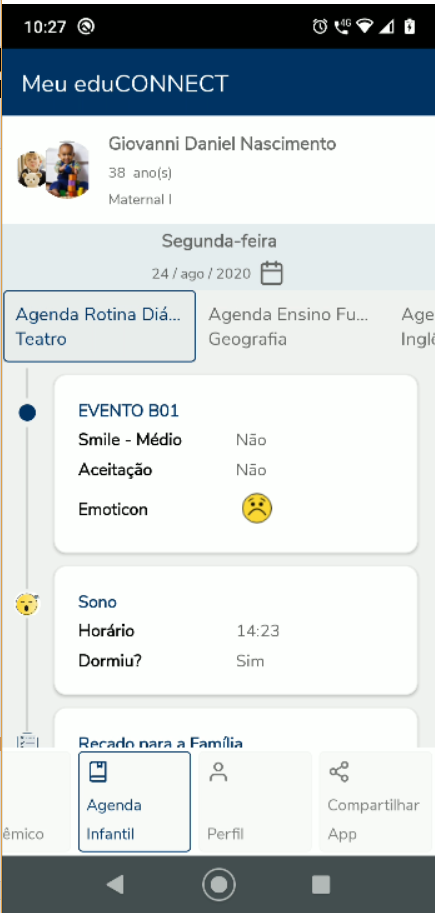 Image Removed Image Removed
Para selecionar outra Agenda, basta o usuário clicar sobre o nome da Agenda e/ou no nome da disciplina. 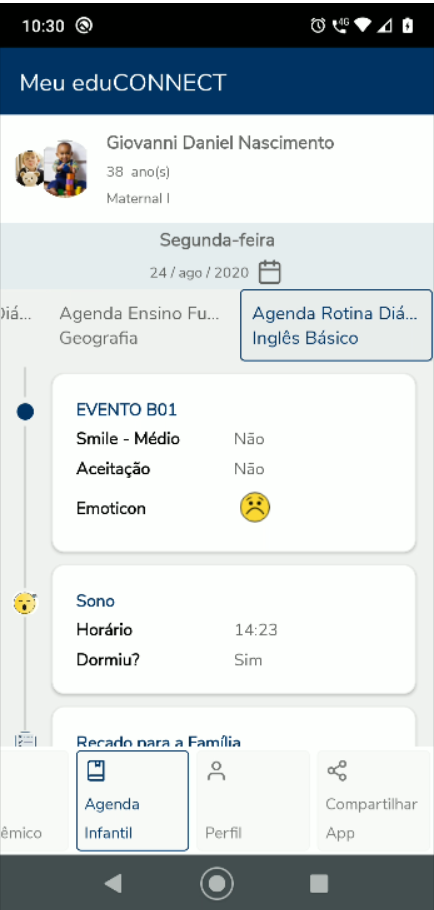 Image Removed Image Removed
| Informações |
|---|
Quando o Responsável Acadêmico possui mais de um perfil associado (Responsável Acadêmico e/ou Professor ) será exibido uma tela de contexto para que o mesmo, selecione qual o tipo de acesso que deseja realizar.  Image Removed Image Removed
|
apresentado o botão: Liberar eventos das agenda(s) do dia.  Image Added Image Added
O professor poderá liberar o(s) Evento(s) de duas formas: - Selecionando uma ou mais Turmas/disciplinas
- Selecionando um ou mais Alunos da Turma
Após selecionar as Turmas/disciplinas e/ou os alunos selecionados e clicar no botão: "Liberar eventos das agenda(s) do dia", será apresentado a mensagem de confirmação para os usuário, se o mesmo seja liberar o(s) evento(s) para a data selecionada? 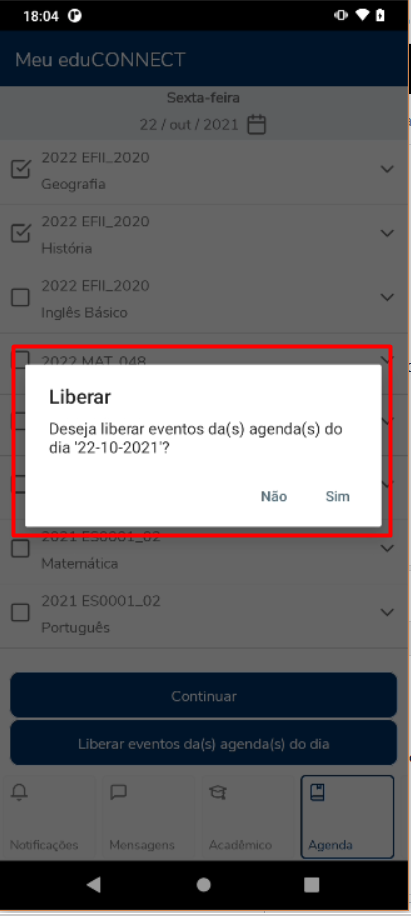 Image Added Image Added
- Se Marcar a opção SIM, os Eventos serão liberados para os responsáveis ( para a(s) Turma(s)/Disciplina(s) e/ou Aluno(s) selecionados.
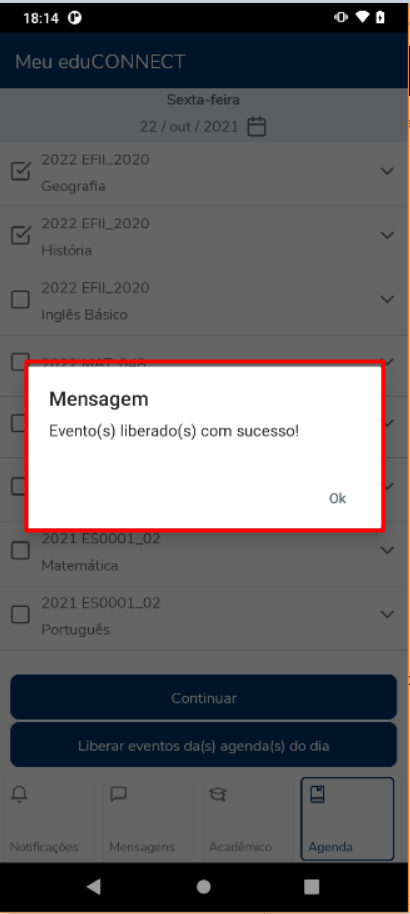 Image Added Image Added
- Se marcar a opção: NÃO, o app irá redirecionar o usuário para a tela principal.
Após liberar o(s) evento(s), as informações estarão disponíveis para o responsável do aluno. |
| Expandir |
|---|
| title | Visualizar recado enviado pelo responsável |
|---|
| Para que o professor visualize o recado enviado pelo Responsável, será necessário que o professor tenha permissão em: Serviços Globais | Segurança | Perfis | "Sistema" Educacional | eduCONNECT | Agenda Infantil | Permite visualizar recado do responsável  Image Added Image Added
Ao acessar o App e expandir a relação de alunos da Turma/disciplina (caso tenha um recado do responsável) será apresentado um ícone de alerta na frente de cada aluno associado naquele dia. 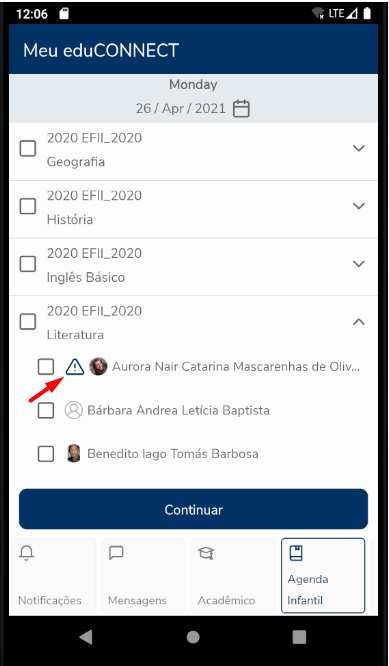 Image Added Image Added
Ao acessar a Agenda da Turma/disciplina, será exibido o campo: Recado do responsável pelo aluno. 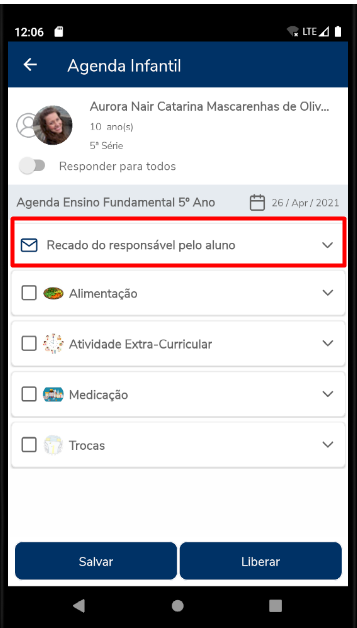 Image Added Image Added
Ao clicar, será exibido o conteúdo do recado enviado pelo Responsável. 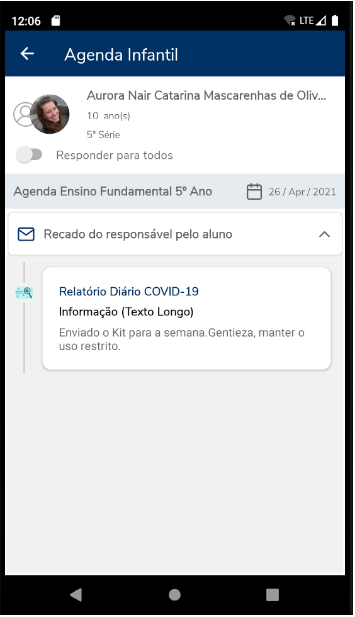 Image Added Image Added
|
|
| Card |
|---|
| default | true |
|---|
| label | Responsável Acadêmico |
|---|
| Para que o Responsável Acadêmico visualize a Agenda, será necessário que a Agenda ou o Evento seja liberada pelo Professor.
| Expandir |
|---|
| Para habilitar a funcionalidade para o Responsável Acadêmico, é necessário conceder a permissão em: Serviços Globais | Segurança | Perfis | "Sistema" Educacional | eduCONNECT | Agenda Infantil | Acesso ao Responsável Acadêmico  Image Added Image Added
Ao logar no App: Meu eduCONNET e clicar no menu: Agenda Infantil, será exibido a foto, o nome e a idade.
| Aviso |
|---|
| A partir da patch: 12.1.29.200, a ordem de exibição das respostas da Agenda Infantil, irá considerar a mesma ordem de exibição definida no Evento e na Ação do Evento no RM.exe.
Obs: Não será necessário atualizar o aplicativo Meu eduCONNECT. |
Por default virá habilitado a data corrente, caso o Responsável deseja visualizar o uma data anterior ou posterior a data atual, basta clicar no ícone Calendário  Image Added. Image Added. Seleção do Calendário Exibição do Menu  Image Added Image Added  Image Added Image Added
Caso tenha mais de uma Agenda liberada em turmas/disciplinas diferentes, serão exibidas o nome da Agenda e o nome da Disciplina, para melhor visualização por parte dos Responsáveis 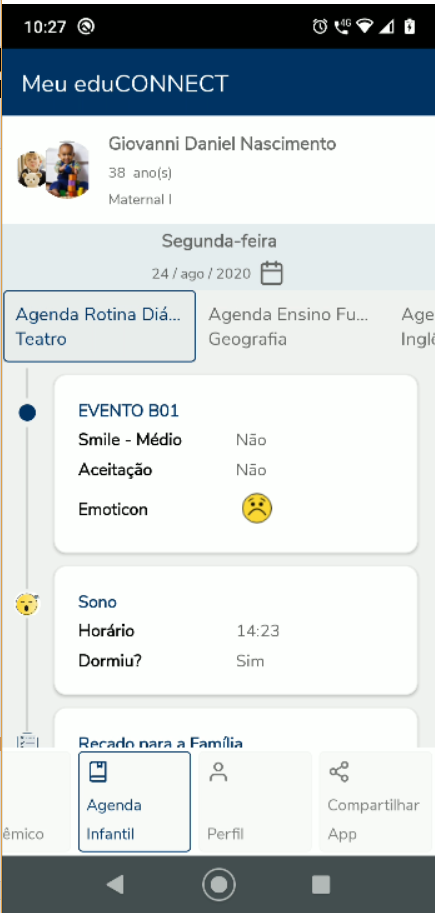 Image Added Image Added
Para selecionar outra Agenda, basta o usuário clicar sobre o nome da Agenda e/ou no nome da disciplina. 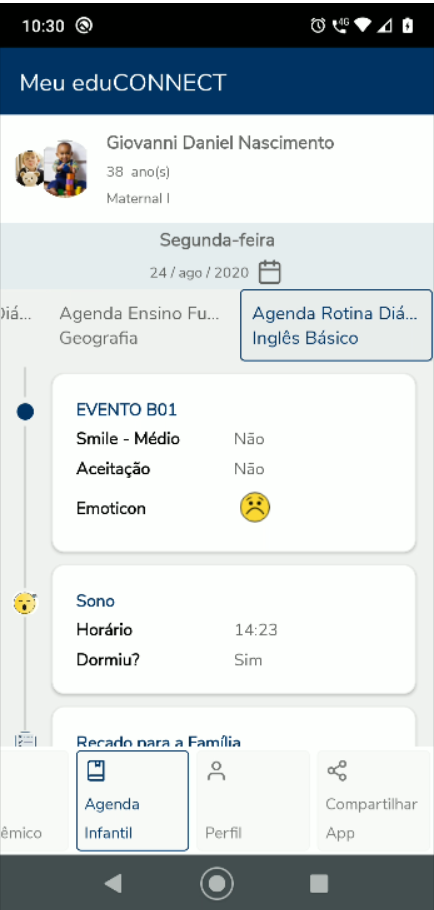 Image Added Image Added
|
| Expandir |
|---|
| title | Atualização automática de nova liberação da Agenda/Evento (Push / Tost) |
|---|
| | Aviso |
|---|
Essa funcionalidade está disponível apenas para o Responsável acadêmico |
| Aviso |
|---|
Essa funcionalidade está disponível a partir das versões: - TOTVS Educa Mobile: 12.1.2306.00
- App Meu eduCONNECT: 08.2306.00
|
Após o professor liberar a(s) Agenda(s) ou o(s) Evento(s), os responsáveis serão notificados via Push/Tost. O Texto do Push, terão as seguintes informações: - Nome da Agenda;
- Nome do(s) Filho(s).
 Image Added Image Added
Ao clicar sobre o Push, o Responsável será redirecionado para o menu Agenda, onde o mesmo visualizará o conteúdo liberado pelo professor. OBS: Caso o Filho, tenha mais de uma Turma/disciplina, o Responsável deverá localizar o conteúdo entre as disciplinas exibidas, o Push não irá redirecionar o usuário para a Turma/disciplina que teve a Agenda e/ou Evento liberado. Os responsáveis, serão notificados da liberação da Agenda/Evento através do Push seguindo a regra: - Quando o aplicativo tiver em Segundo Plano ou Fechado, o usuário receberá o Push com a Mensagem;
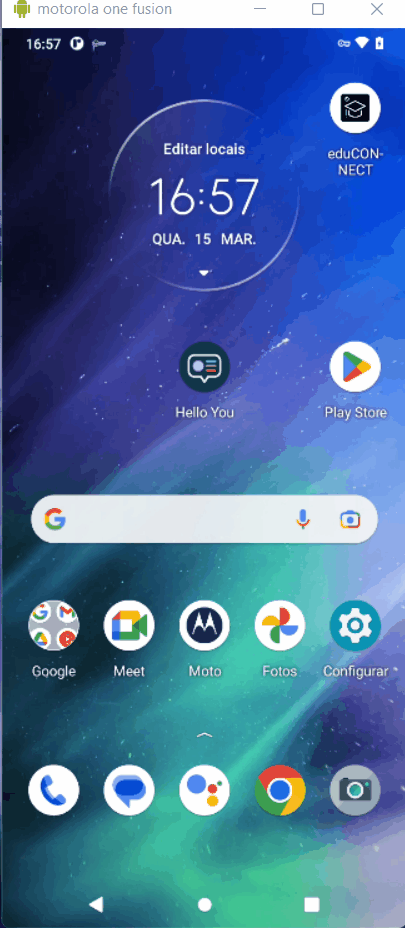 Image Added Image Added
- Se o usuário tiver com o menu: Agenda aberta, o Painel será atualizado automaticamente (o usuário não será sinalizado com o Push ou Tost).
 Image Added Image Added
- Se o usuário tiver acessando outro menu, como exemplo: Notificações, Acadêmico ou Perfil; ele será notificado com o Tost, onde será exibido apenas o Nome da Agenda. A notificação aparecerá na barra inferior do App, e ficará ativa por 2 segundos.
| Aviso |
|---|
O Tost serve apenas para sinalizar o Responsável que a Agenda/Evento foi liberado. Para acessar a Agenda, o responsável deverá acessar o menu: Agenda. Diferente do Push que ao clicar o usuário é redirecionado para o menu em questão.. |
 Image Added Image Added
| Informações |
|---|
Quando o Responsável Acadêmico possui mais de um perfil associado (Responsável Acadêmico e/ou Professor ) será exibido uma tela de contexto para que o mesmo, selecione qual o tipo de acesso que deseja realizar.  Image Added Image Added
|
|
| Expandir |
|---|
| title | Enviar recado do responsável para o professor |
|---|
| | Aviso |
|---|
Essa funcionalidade está disponível a partir da versão: - Totvs Gestão Educacional: 12.1.32.00
- App Meu eduCONNECT: 08.32.00
|
Implementado a funcionalidade onde permite que o Responsável envie recado para os Professores. Para parametrizar a funcionalidade, será necessário realizar algumas parametrizações: No cadastro do Evento, foram criados dois campos, sendo: - Destino: A instituição irá parametrizar para qual público alvo o Evento será apresentado, isso é, se o Evento será apresentado para o Professor ou para o Responsável.
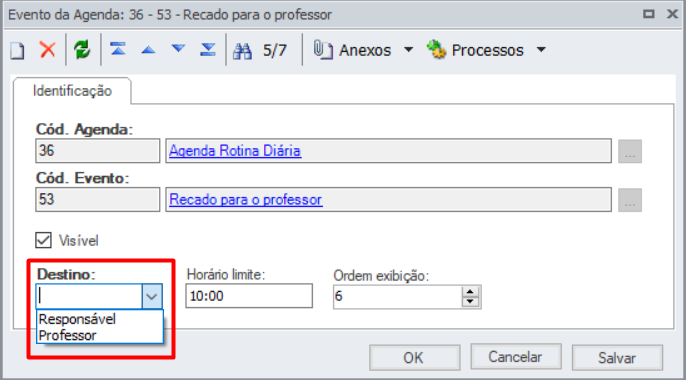 Image Added Image Added
- Horário Limite: A Instituição de ensino, poderá limitar um horário (horário de corte) para o envio de recado, isso é, a data limite é até as 10:00, após esse horário o App irá bloquear o envio de mensagens.
 Image Added Image Added
Como exemplo, limitamos o horário até as 10:00, ao tentar enviar um recado para o professor, será apresentado a mensagem abaixo:  Image Added Image Added
Para habilitar a funcionalidade, é necessário conceder a permissão em: Serviços Globais | Segurança | Perfis | "Sistema" Educacional | eduCONNECT | Agenda Infantil | Enviar recado de Responsável para Professores 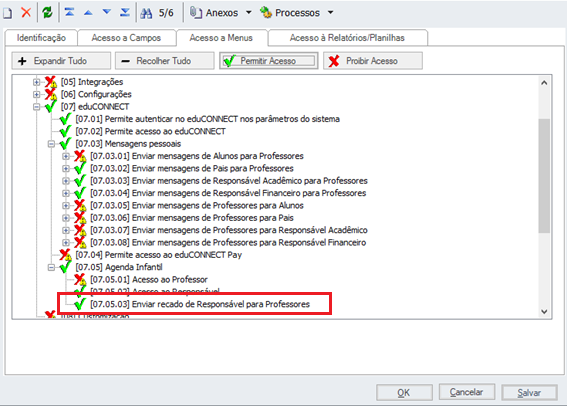 Image Added Image Added
Ao entrar no aplicativo Meu eduCONNECT com um responsável, será habilitado o botão de envio de recado na Agenda Infantil:  Image Added Image Added
Para enviar o recado, o responsável poderá selecionar uma data; basta clicar no ícone calendário (por default virá habilitado a data corrente). Será apresentado a relação de Eventos parametrizados na Agenda para a Turma Disciplina da Agenda, na mesma ordem que os Eventos foram parametrizados pelo Instituição de Ensino. Ao expandir um Evento, serão apresentados as Ações conforme a parametrização realizada pela IE. As Ações de preenchimento obrigatório estarão marcados com o ( * ) conforme a imagem abaixo.  Image Added Image Added
Além disso, ainda nessa tela, o responsável poderá maximizar a tela para ter uma melhor visualização do conteúdo da mensagem que será/foi enviada para o professor.  Image Added Image Added
Após enviar o recado, o mesmo estará marcado com um ícone, para que o responsável tenha maior controle do que foi enviado.  Image Added Image Added 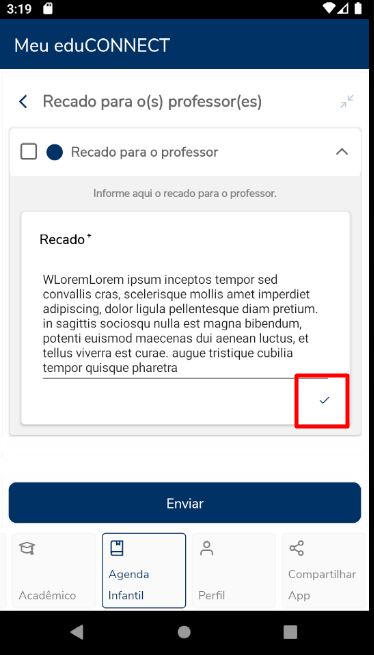 Image Added Image Added
Uma vez que o recado foi enviado para os professores, o responsável só poderá editar caso o professor ainda não tenha visualizado ou o tempo de expiração do evento ainda não tenha acabado.  Image Added Image Added
Após o envio o recado ira aparecer na linha do tempo do responsável.  Image Added Image Added
Após a leitura da mensagem por parte do professor, será apresentado o ícone:  Image Added Image Added
|
|
|
|